기껏 열심히 개인 목표와 계획을 세웠는데, 기간을 맞추지 못해서 나머지 계획들을 다 미뤄야하는 상황에 처한 경험을 한 번쯤 해보셨을 겁니다. 그러면 다시 처음부터 계획을 짜야되고, 계획을 세우는게 오히려 시간이 더 잡아먹는 것 같고, 이러한 과정이 반복되다보면 아예 계획을 세우지 않게 되어버리죠.
저도 이러한 과정이 반복되다 보니, 계속해서 여러가지 방법을 시도해보았습니다. 그러다가 아이디어를 얻은 것이 jira 티켓입니다. 저는 회사에서 업무를 할 때, jira를 통해 계획을 세우고 업무를 합니다. jira로 계획을 관리하면 거의 일정을 맞추는 경우가 대부분이고, 일정을 맞추지 못하는 경우엔 기간을 조금 더 늘리거나, 새로운 티켓을 만들어서 관리하죠. 우선순위가 밀려서 하지 못할 것같은 작업들은 보관처리를 합니다. 이렇게 jira로 체계적으로 업무를 관리 하는 것처럼 개인의 계획과 목표에도 비슷한 시스템을 적용할 수 있지 않을까?라는 아이디어를 얻게 되었습니다.
그래서 jira와 비슷한 시스템을 구글 시트, 앱시트, 앱스크립트로 제작하였고, 구글 캘린더와도 연동하여 수시로 확인할 수 있는 시스템을 구축했습니다. 지금부터 그 시스템을 소개하겠습니다.
목차
1. 백로그 양식 만들기
2. 티켓 생성 버튼 만들기
3. 백로그 데이터가 자동으로 타임라인 차트로 반영되게 설정하기
4. 구글 캘린더와 연동하기
1. 백로그 양식 만들기
백로그는 프로젝트 관리, 소프트웨어 개발 등에서 사용되는 용어로, 완료되지 않은 작업 항목들의 리스트나 목록을 의미합니다. 즉, 아직 처리해야 할 일들, 기능, 버그 수정, 개선 사항 등을 포함한 목록을 가리킵니다. 백로그는 애자일 개발 프로세스에서 자주 사용되며, 팀이 수행해야 할 모든 작업을 체계적으로 정리해둔 리스트라고 볼 수 있습니다.
jira의 백로그는 아래와 같이 하나의 테이블에 쌓인 raw데이터와 형태가 매우 비슷합니다.

그래서 저는 구글 시트를 통해 jira 티켓과 유사한 방식으로 백로그 양식을 먼저 만들었습니다.
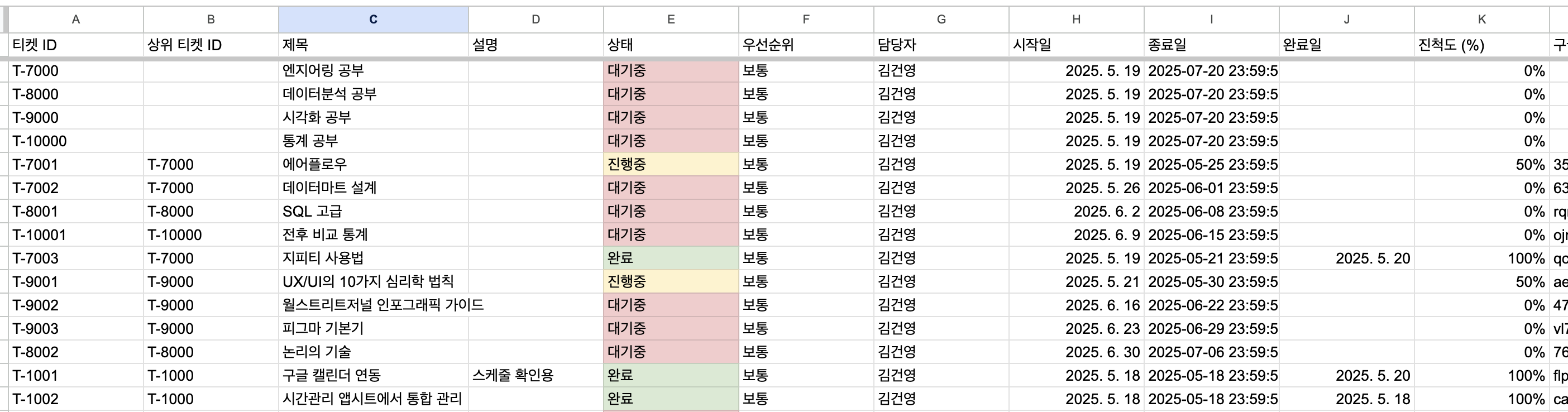
2. 티켓 생성 버튼 만들기
백로그 양식을 만든 후, 실제로 jira에서 티켓을 만드는 것과 비슷한 방식으로 '만들기' 버튼을 누르면 티켓을 생성하는 기능을 구현했습니다. 매번 구글 시트에 들어와서 A부터 K열까지 직접 입력하기엔 번거롭기 때문에 2가지 방법을 사용하기로 했습니다.
1) PC에서는 구글 시트에서 '티켓 만들기' 버튼을 누르면 오른쪽에 티켓을 만드는 패널이 생성되고, 패널에서 티켓을 만드는 시스템
2) APP에서는 앱시트에서 티켓을 생성하면 구글 시트에 자동으로 티켓이 생성되는 시스템
1) PC
PC에서 티켓을 쉽게 생성하기 위해 먼저, 티켓을 생성하는 버튼을 만들었습니다. 시작일을 오늘 날짜 0:00:00를 기본 값으로, 종료일은 오늘날짜 23:59:59를 기본 값으로 설정해놓았습니다. 여기서 티켓을 생성하면 시트에 새롭게 데이터가 추가되는 방식입니다.
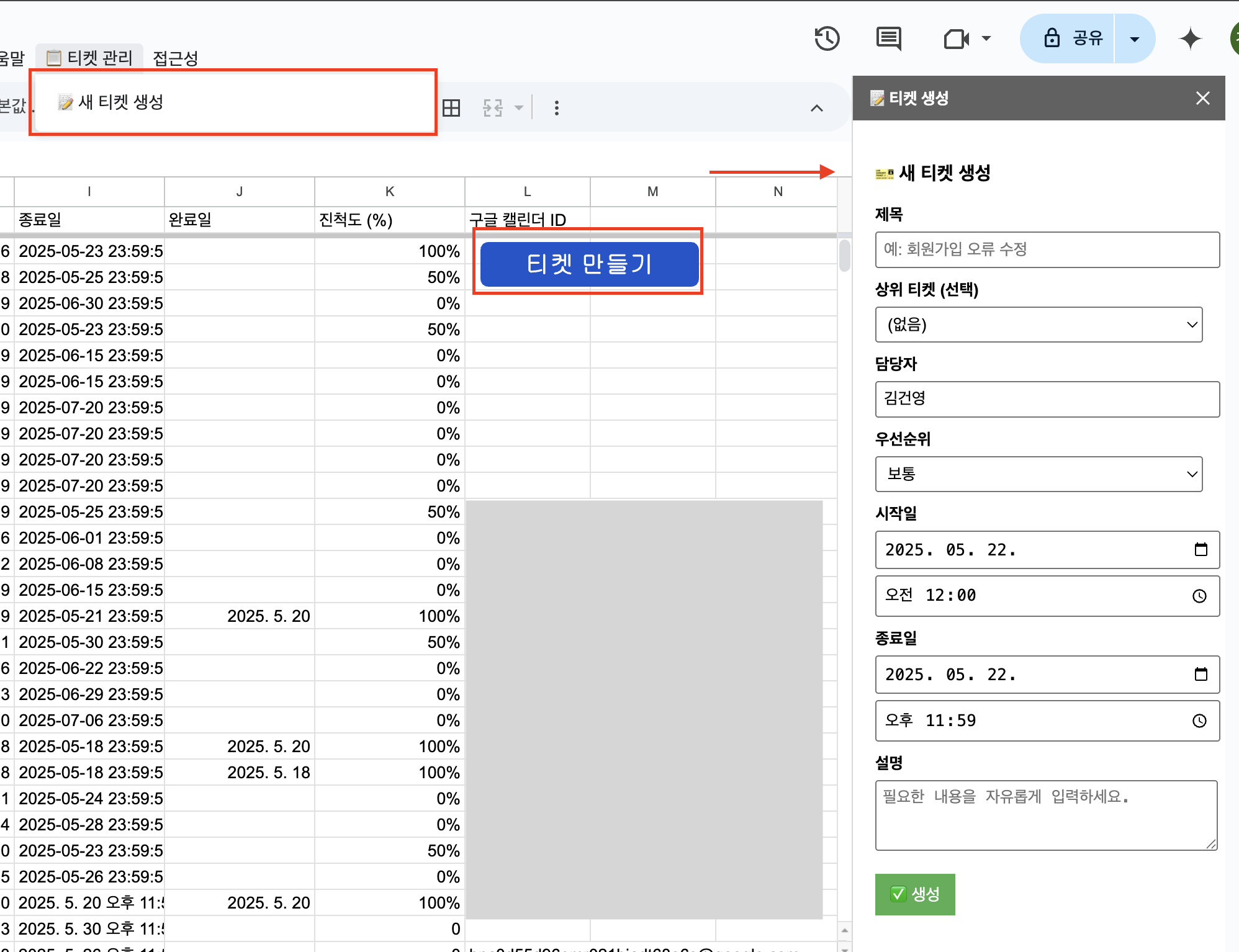
하나의 프로젝트처럼 큰 주제의 '상위 티켓'을 선택하지 않으면, 큰 주제의 계획 티켓이 만들어지고, '상위 티켓'을 선택하는 경우, 큰 주제 안에서 세부적으로 해야하는 계획들에 대한 티켓이 만들어집니다.
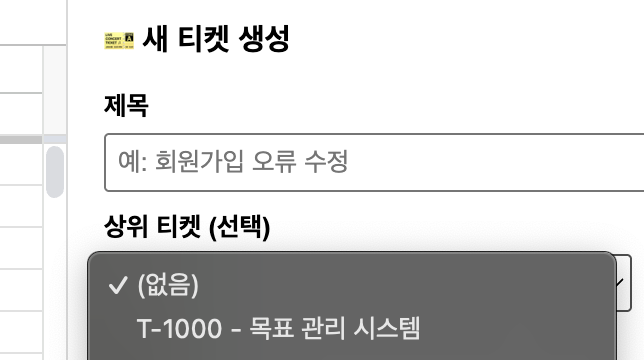
2) 모바일
무언가 계획이 생겼을 때, 매번 PC로 구글 시트를 접속하여 티켓을 만드는게 컴퓨터를 하고 있는 상황에서는 쉽지만, 일상 속에서는 굉장히 번거로운 일입니다. 그래서 계획이 생각했을 때, 바로바로 모바일에서도 티켓을 생성할 수 있게끔 AppSheet를 사용하여 구현했습니다.
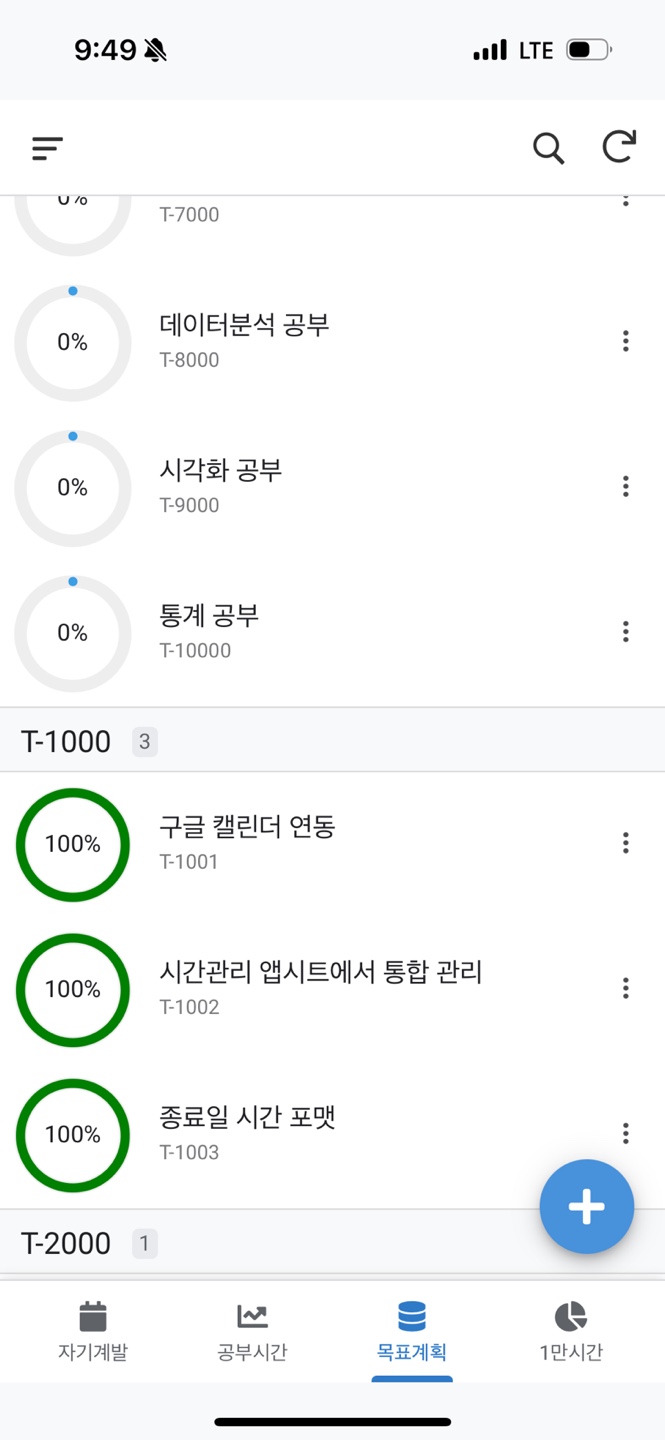
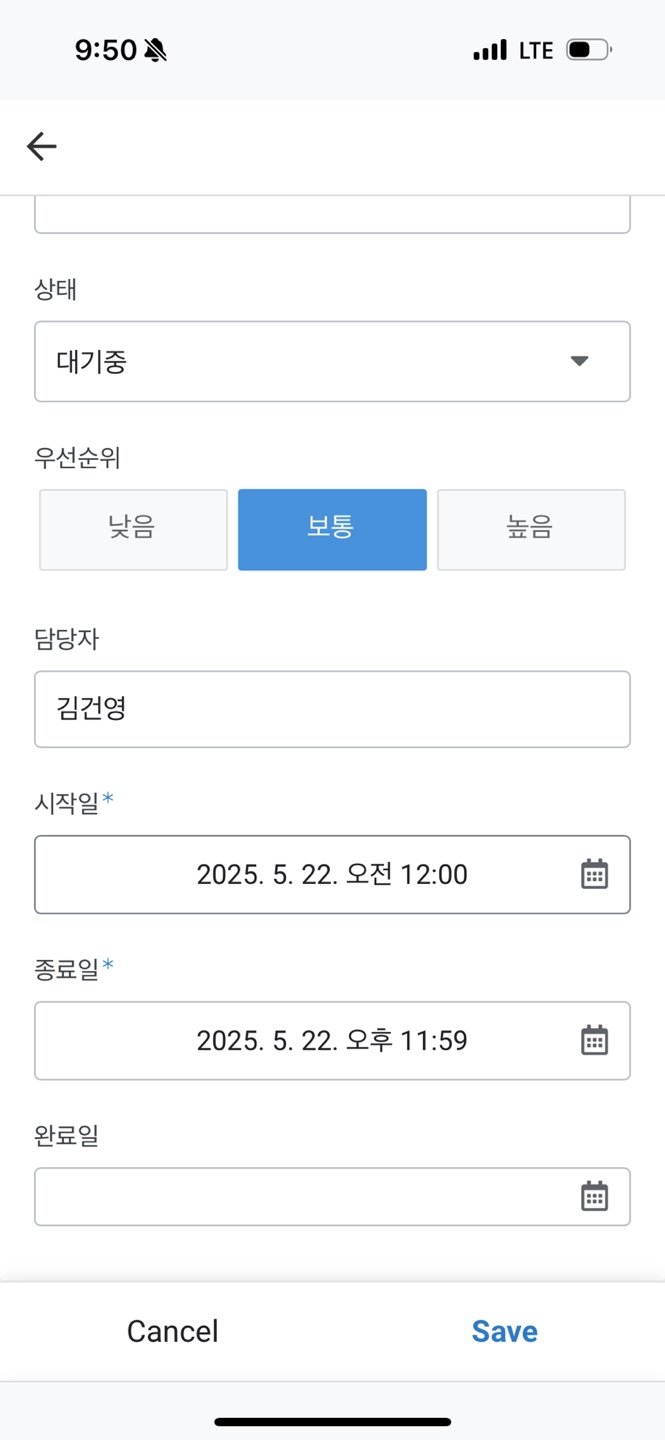
3. 백로그 데이터가 자동으로 타임라인 차트로 반영되게 설정하기
티켓을 새롭게 만들면, 자동으로 타임차인 차트가 만들어지는 시스템을 앱스크립트를 통해 만들었습니다. 유료 버전의 경우 구글 시트 내에 타임라인 기능이 있지만, 무료 버전을 사용하고 있기 때문에 앱스크립트로 직접 만들어야했습니다.
새로운 데이터가 입력되면 차트가 생성되었다는 알림이 뜨고,

자동으로 타임라인 차트가 만들어집니다. 상위 티켓을 기준으로 그룹화 했습니다. 이 때, 현재의 날짜를 알 수 있도록 검정선으로 구분하였고, 매일 자정에도 한번 새롭게 업데이트하여 검정선도 업데이트 되도록 했습니다. 티켓의 '상태'가 대기중일 경우 연한색으로, '진행중'일 경우 진한색으로, '완료'일 경우 회색으로 표시되게끔 했습니다.

4. 구글 캘린더와 연동하기
구글 시트의 타임라인 차트는 모바일에서는 보기 불편하기 때문에 모바일에서 가장 자주 보고, 여러 캘린더와 연동도 잘 되어 관리하기 편한 구글 캘린더와 연동했습니다.
티켓이 생성되면, 자동으로 구글 캘린더에 반영이 되고, 삭제하면 자동으로 사라집니다. 또한, '상태'가 '대기중'이면 하늘색, '진행중'이면 보라색, '완료'면 회색으로 반영이 되게끔 했습니다. 또한, 수동으로 만든 일정이 자동으로 삭제되지 않게끔 [티켓]이라는 문구로 구분하여 일반 일정과 구분이 되게 했습니다.

여기까지 jira에 영감을 얻어 개인 목표 및 계획 관리를 위한 시스템을 구글시트를 통해 만들어 보았습니다. 이 모든 과정을 자동화시키기 위해 앱스크립트를 사용하였으며, 자세한 제작 방법은 다음에 작성해보겠습니다.
'기타' 카테고리의 다른 글
| 구글 시트 데이터를 AI로 분석 후, 슬랙에 리포트 전송 자동화하기 (0) | 2025.05.15 |
|---|---|
| 엑셀로 살펴보는 n년 후 자산 100억 달성 시뮬레이션 (2) | 2025.05.03 |
| Git에서 실수없이 작업하려면?(git status, git diff, git checkout) (0) | 2025.04.05 |
| GitHub 리포지토리 생성 시 선택하는 라이선스란? (1) | 2025.01.26 |
| .gitignore 이란? (0) | 2025.01.26 |


댓글